VM虚拟机下linux系统的安装部署
1、选择创建新的虚拟机
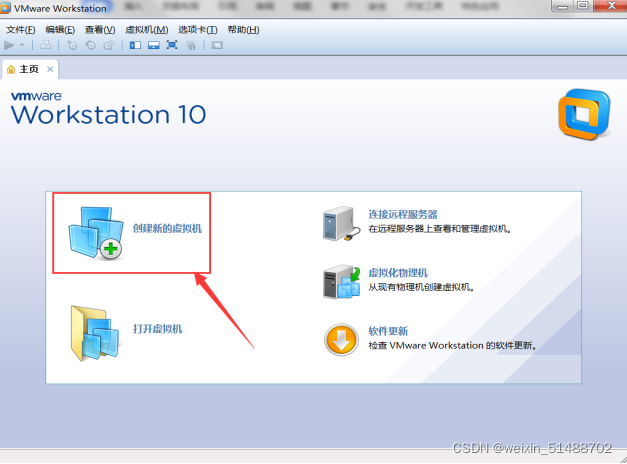
2、选择典型---->下一步
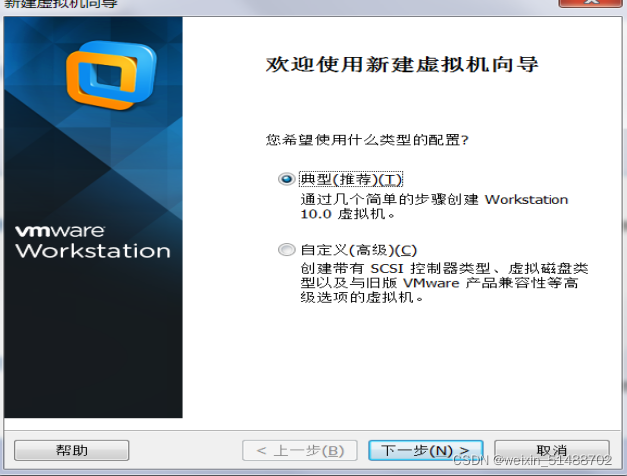
3、稍后安装操作系统
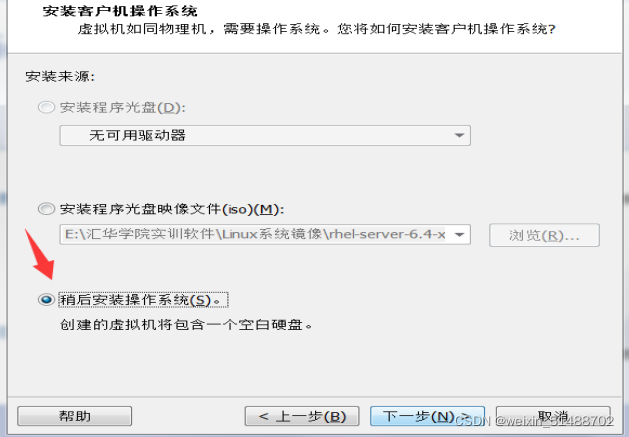
4、选择客户机操作系统linux----->版本位置点击展开------->linux 6 64位
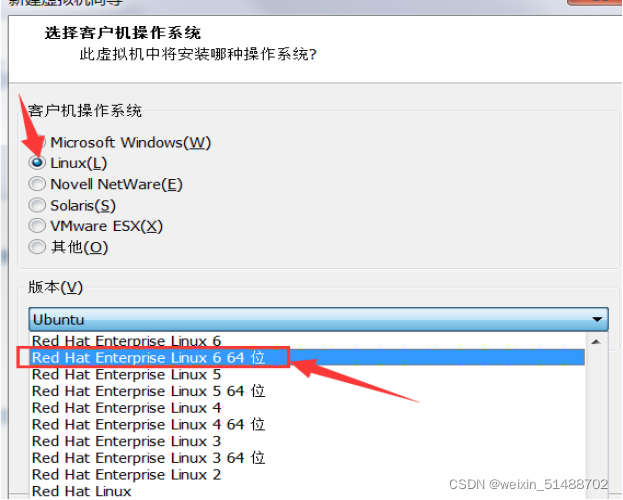
5、在位置处选择“浏览”-----》在E盘创建hhxy-mysql-shixun文件夹---->选中
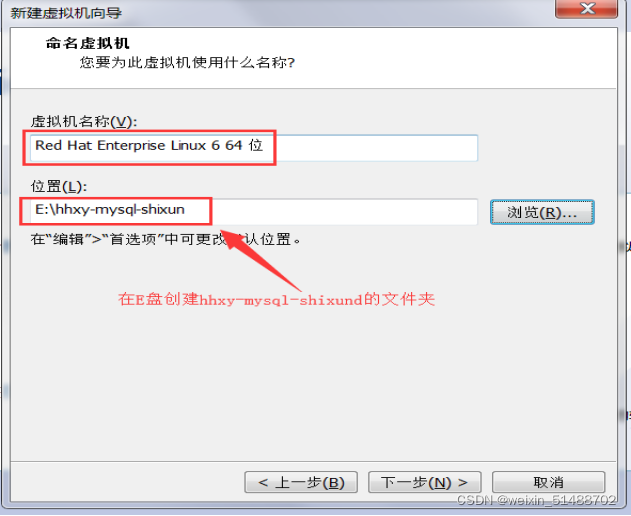
6、调整虚拟磁盘大小为50 GB
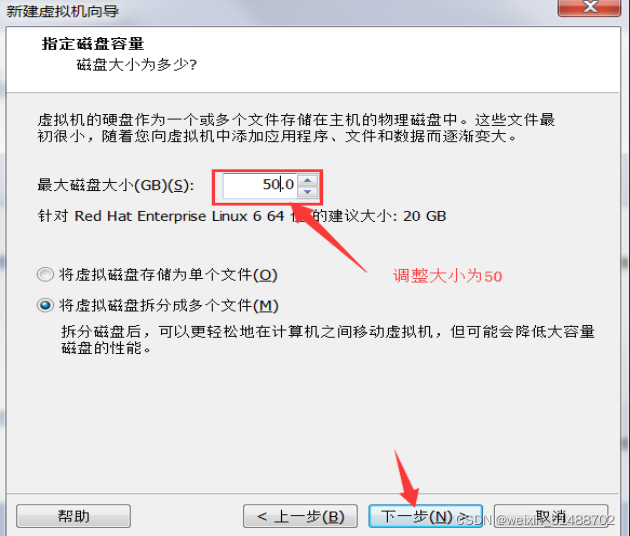
7、配置好之后,点击完成即可
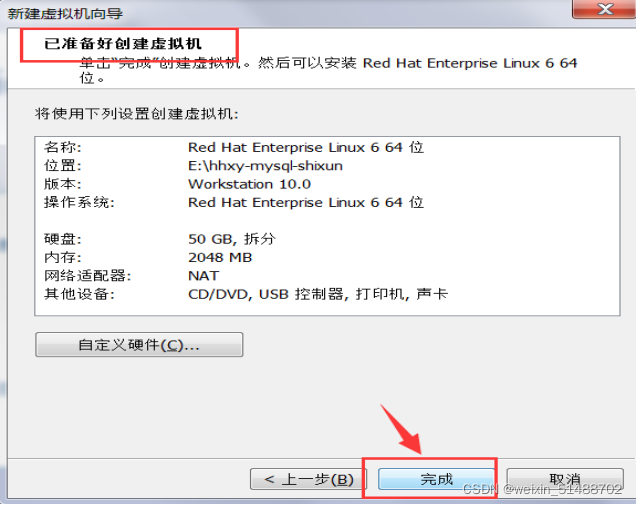
8、进行安装系统的ISO镜像包的添加
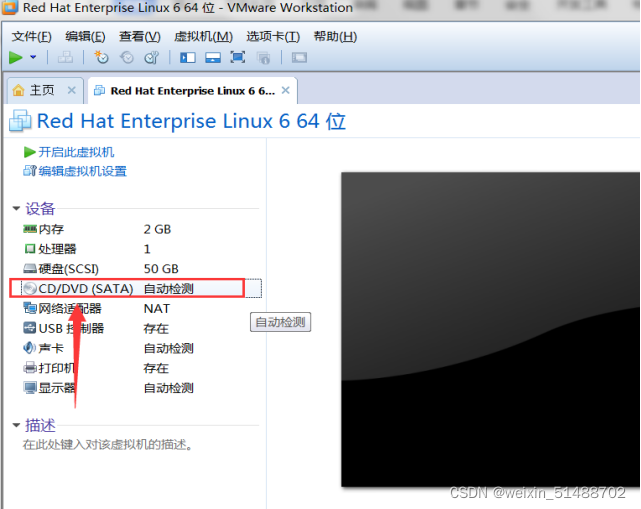
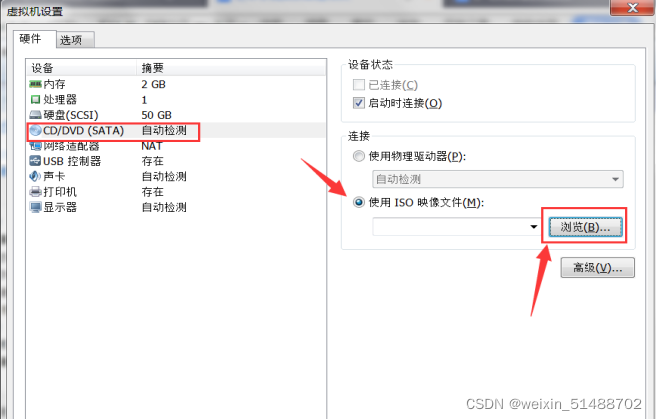
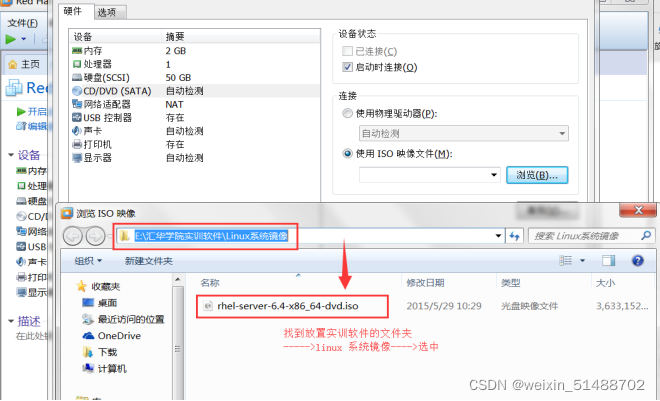

汇总步骤如下:
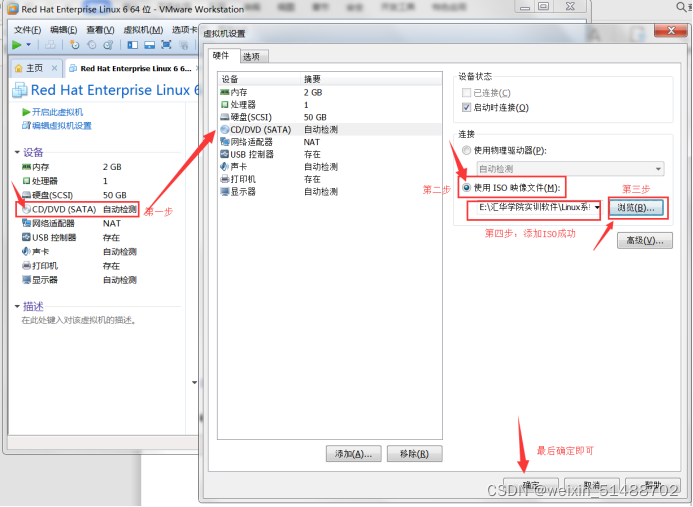
9、调整网卡的网络选项
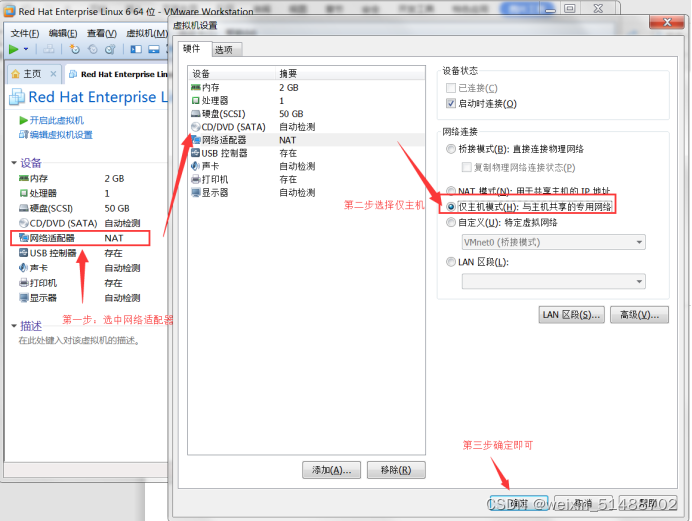
10、启动系统的安装
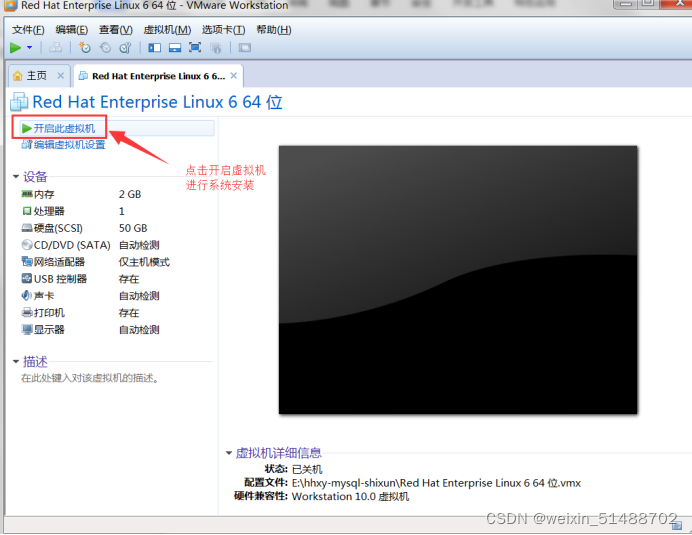
11、开始进行系统安装
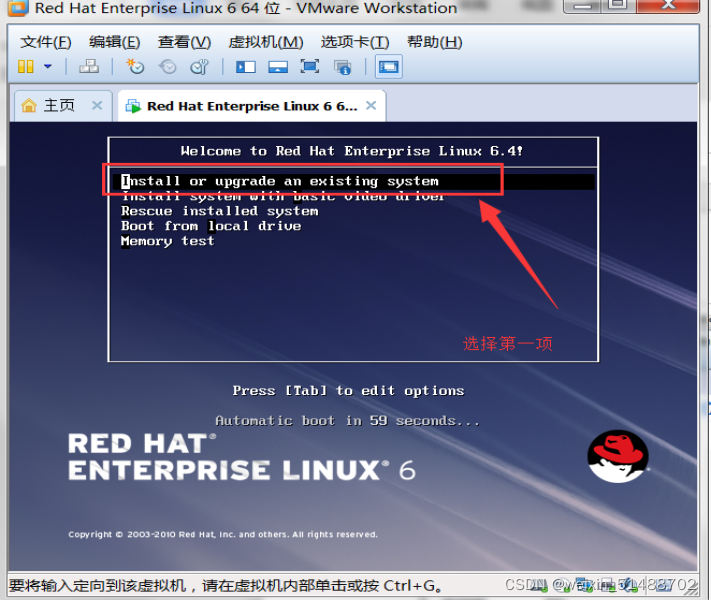
12、跳过系统ISO检查----》选择”skip”------》敲击回车键即可
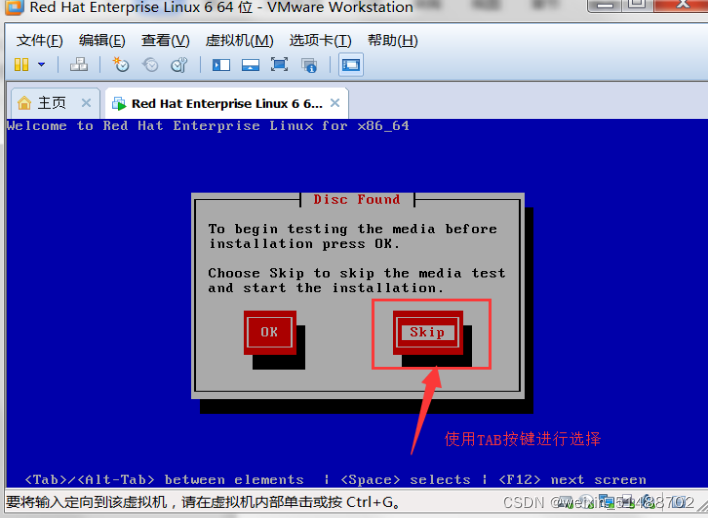
敲回车确认ok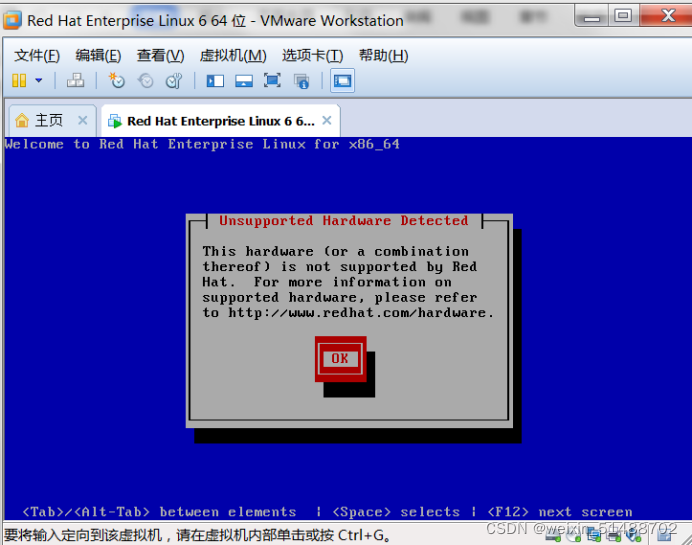
选择 next 下一步
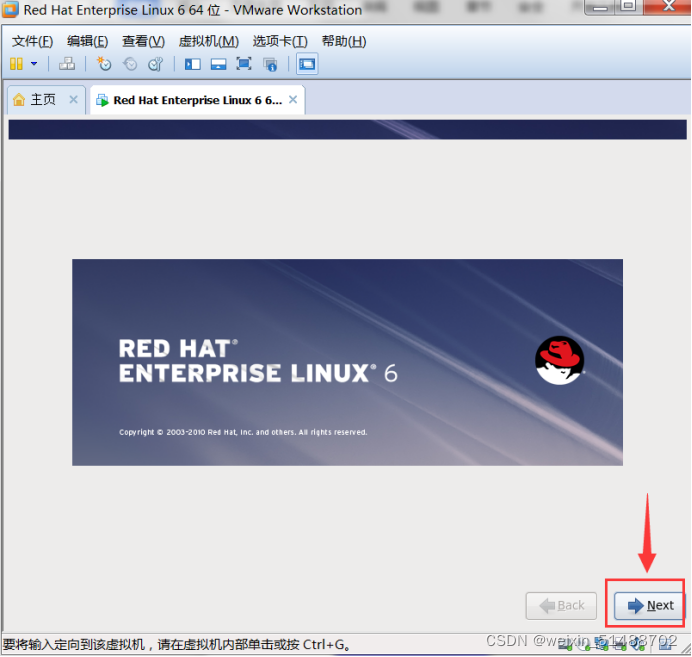
13、进行系统语言选择确认----->中文(简体)
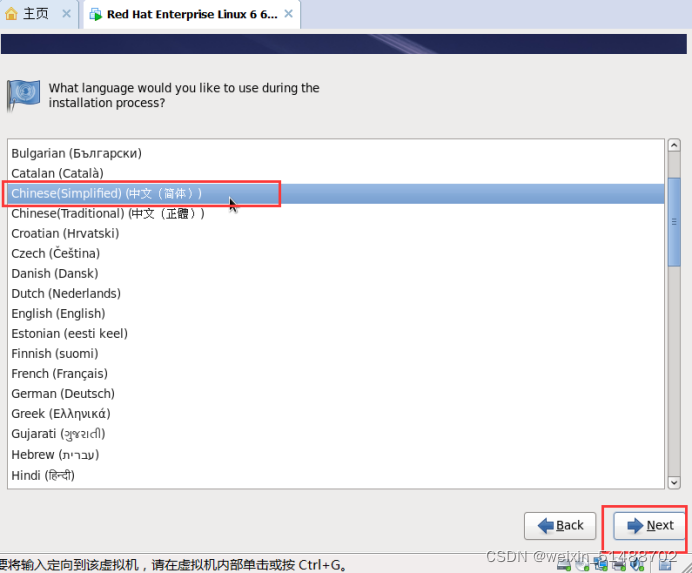
默认键盘键位----->下一步
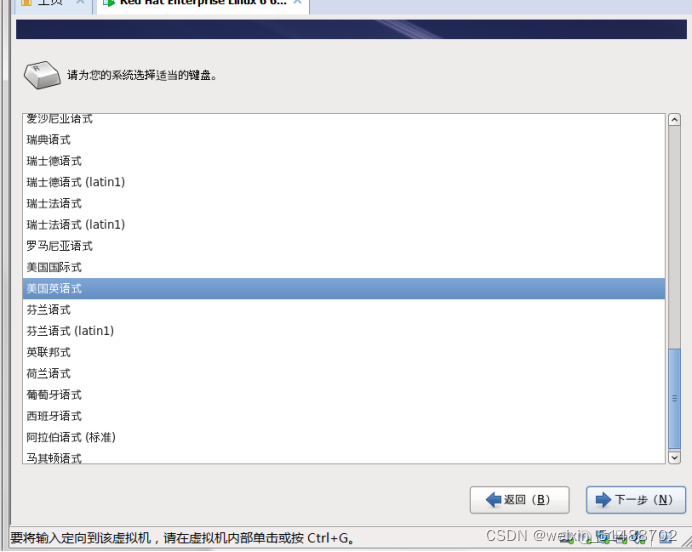
14、进行存储磁盘的选择------>基本存储设备----->下一步
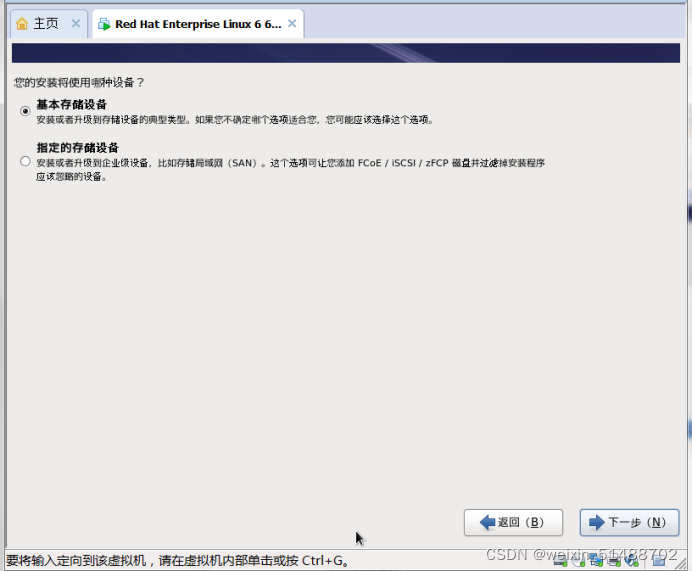
选择------->是,忽略所有数据----->下一步
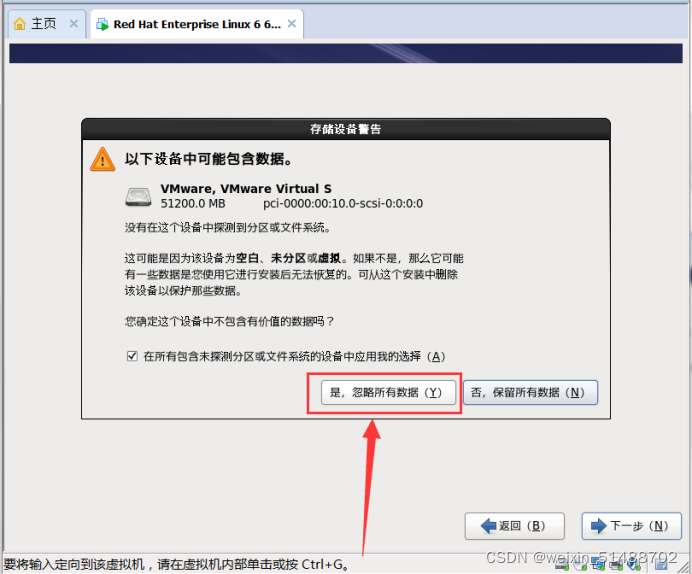
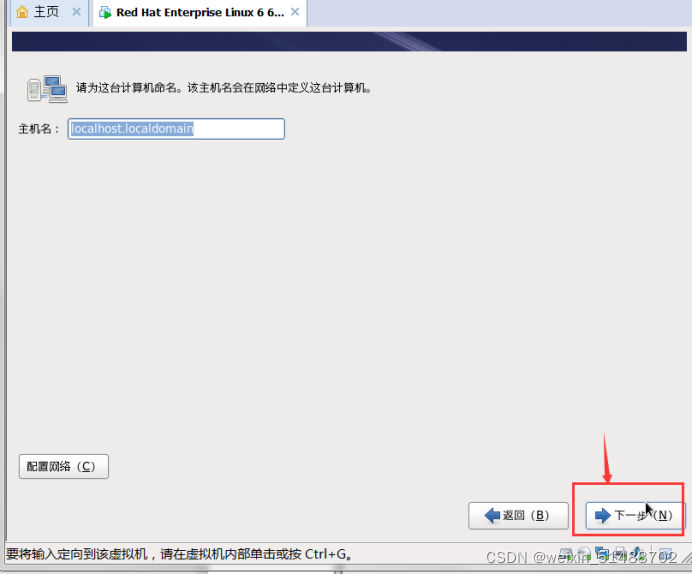
15、时区选择----->上海
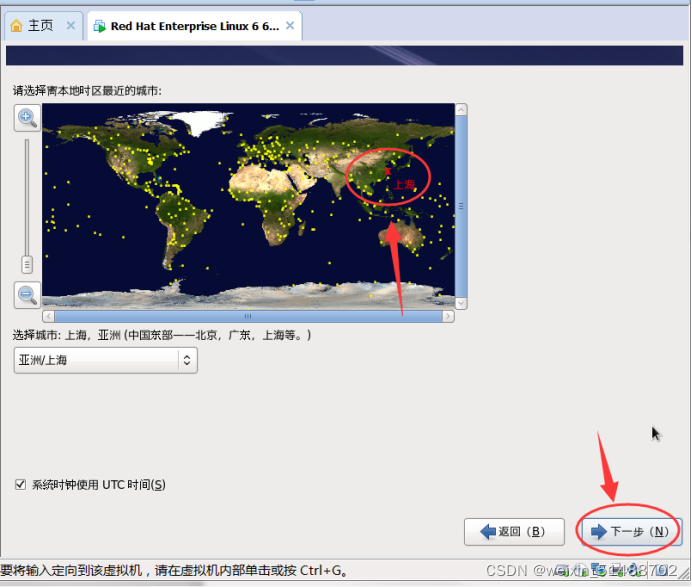
16、设置系统root用户密码123123
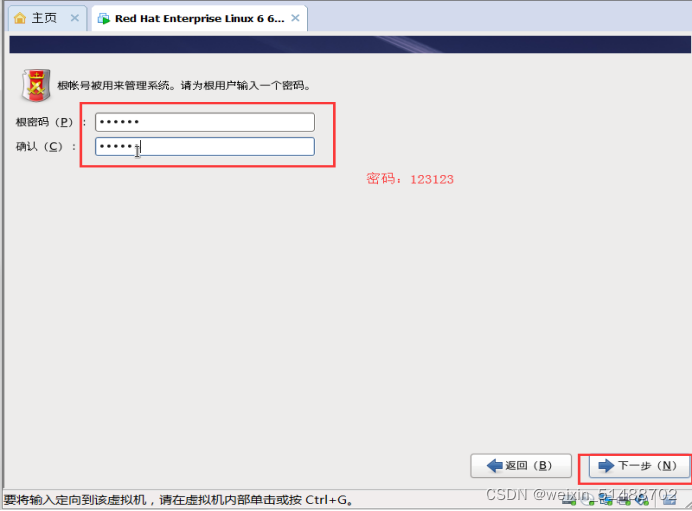
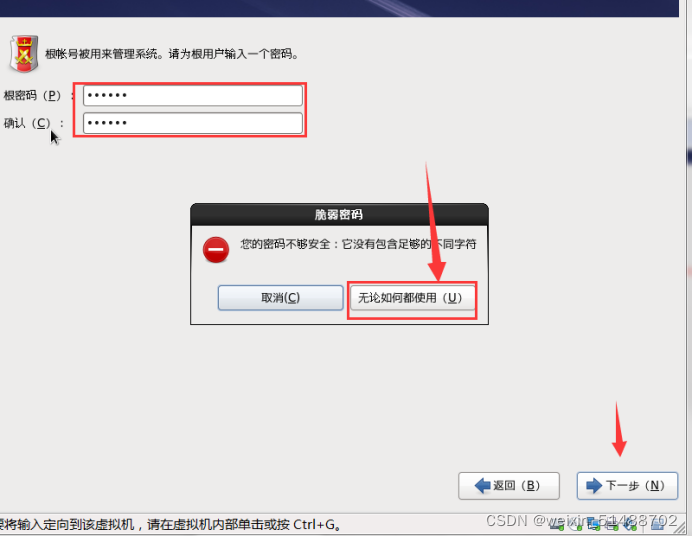
17、选择磁盘配置选项
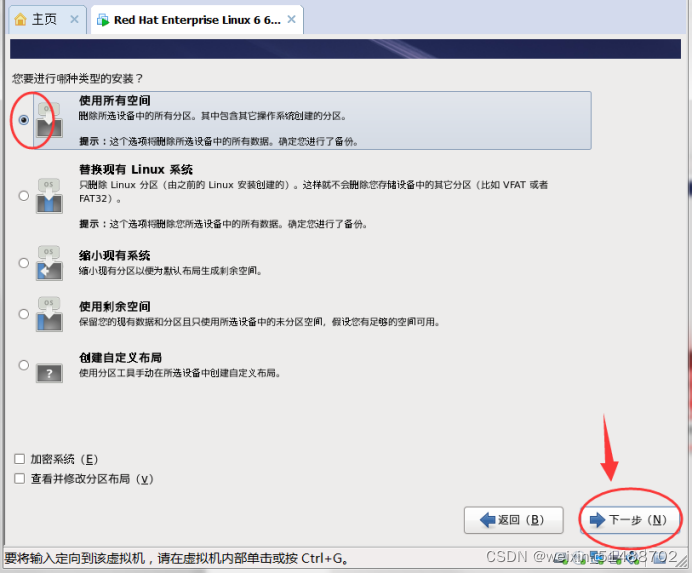
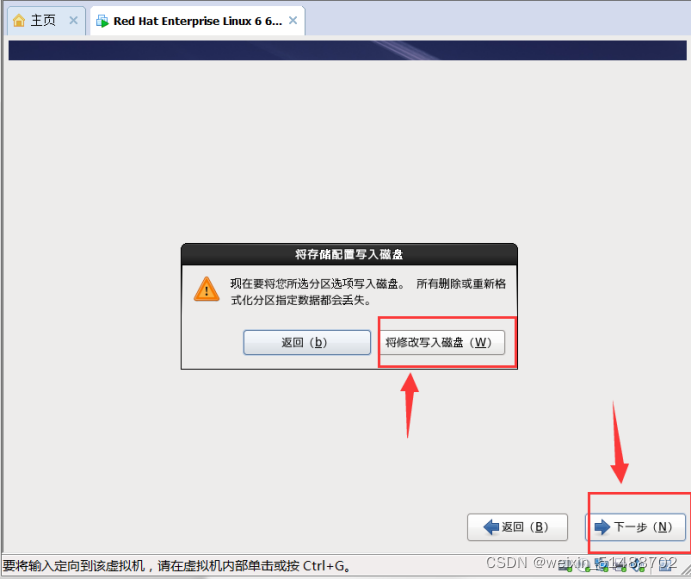
18、选择安装------>桌面版-------》下一步----->进行安装
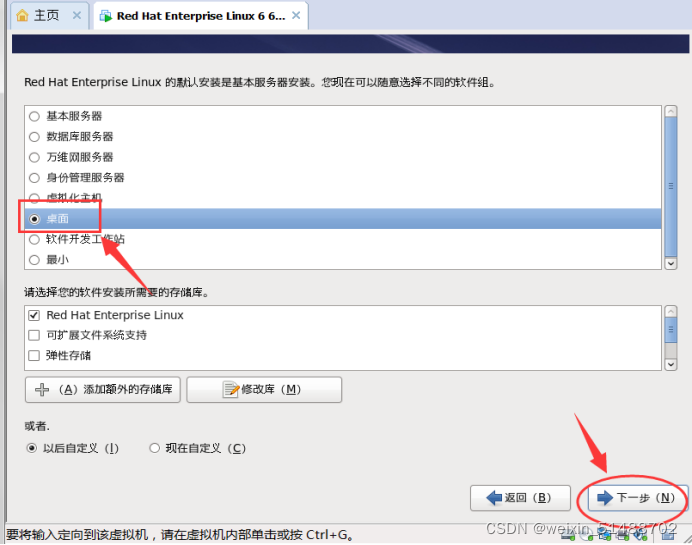
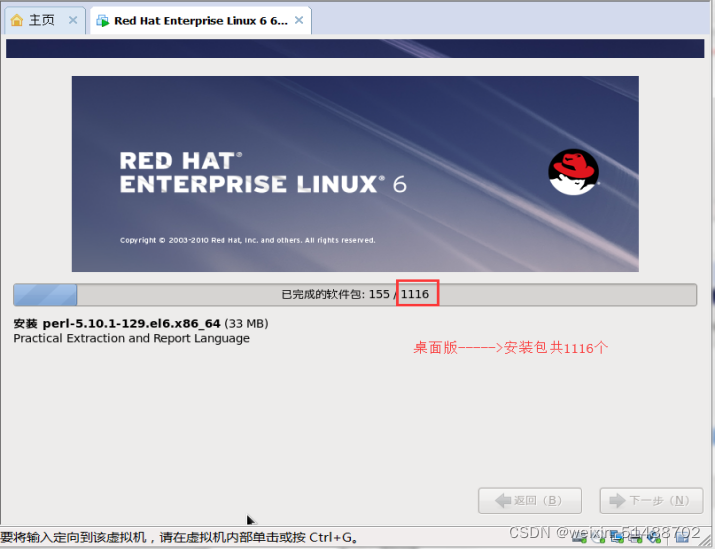
19、安装完成之后点击重新引导----->相当于重启操作系统

20、在使用系统之前,做最后的系统项调整
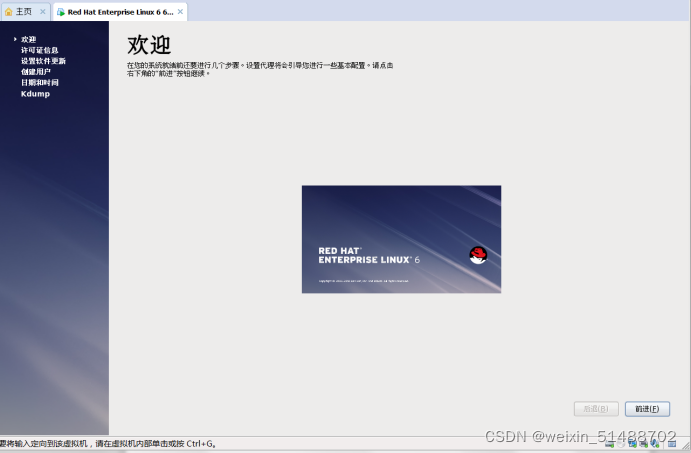
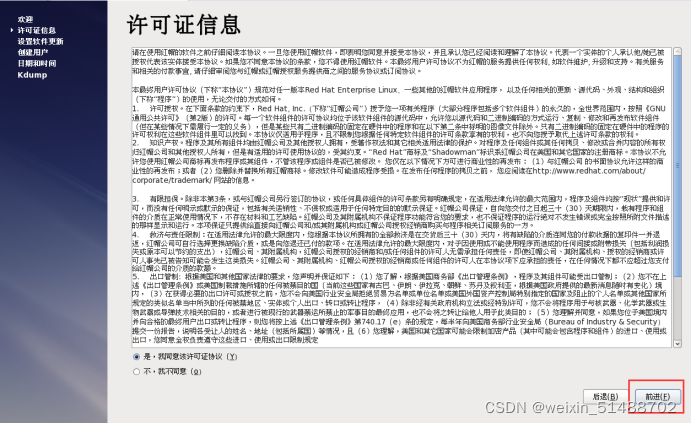
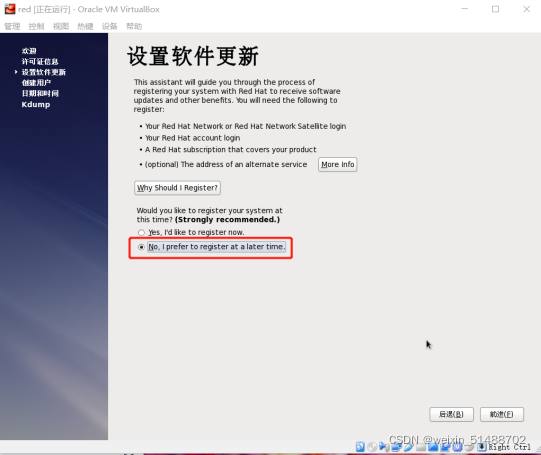
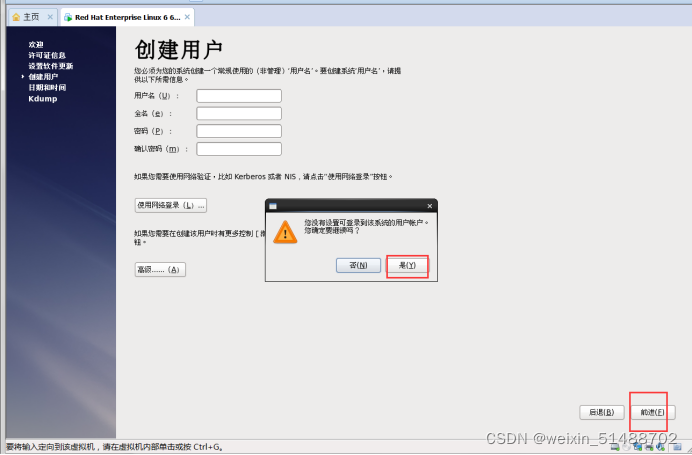
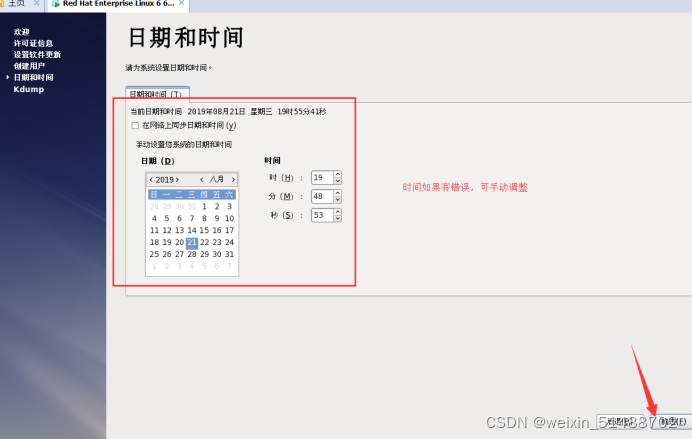
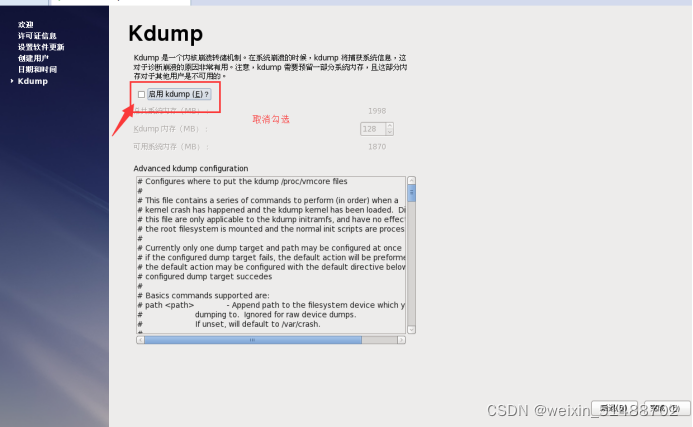
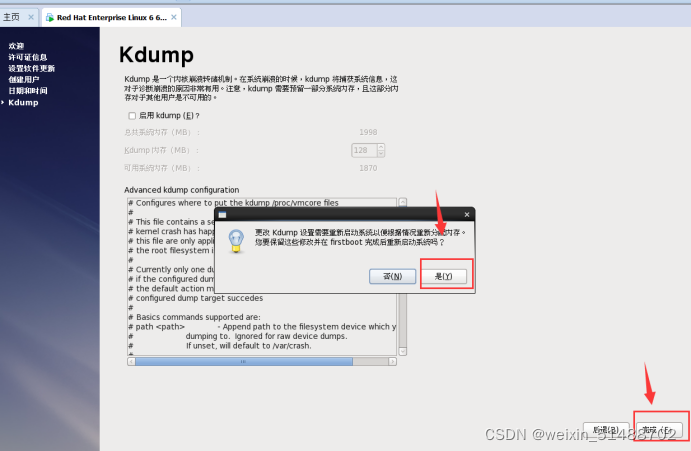
21、最后再次重启系统完成系统安装
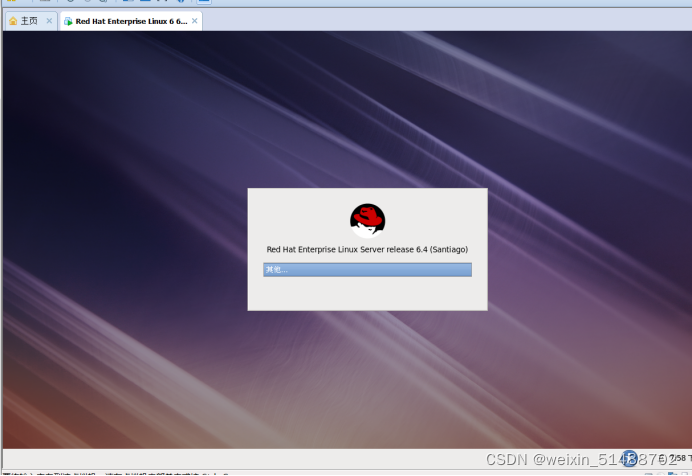
21、登录系统------>回车 ------>输入 root 账号------>回车----->密码 :123123
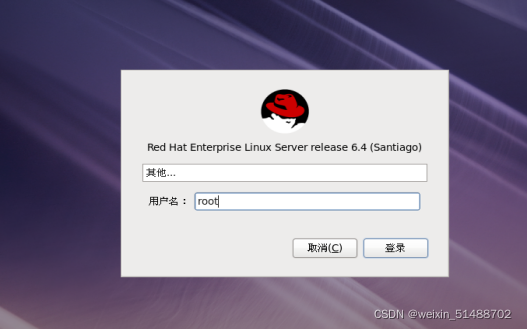
22、至此linux系统安装完成。
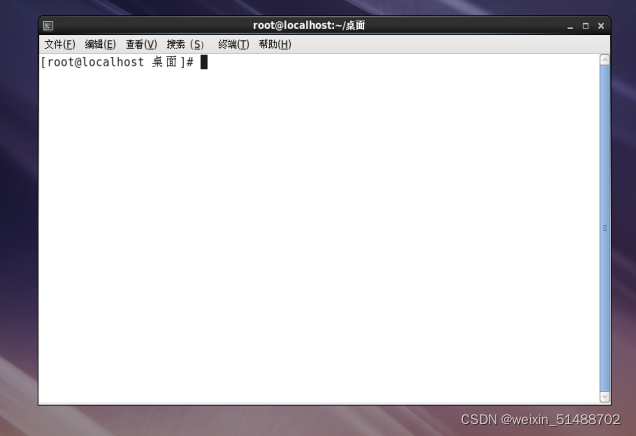
























 被折叠的 条评论
为什么被折叠?
被折叠的 条评论
为什么被折叠?








